微软已正式宣布,Windows 10操作系统将于2025年10月14日全面停止支持服务。这一消息让不少用户开始疑惑:到时候电脑还能正常使用吗?是否必须升级到Windows 11?一文看懂影响与对策。

一、Win10停止支持后还能用吗?
可以继续使用,但存在安全风险。
微软的“停止支持”,是指从2025年10月14日起,不再为Windows 10提供安全补丁和系统功能更新。
换句话说,Win10将不会再被“修补”和“强化”,但系统本身依然可以正常开机、运行、办公、上网,只不过可能不再安全。
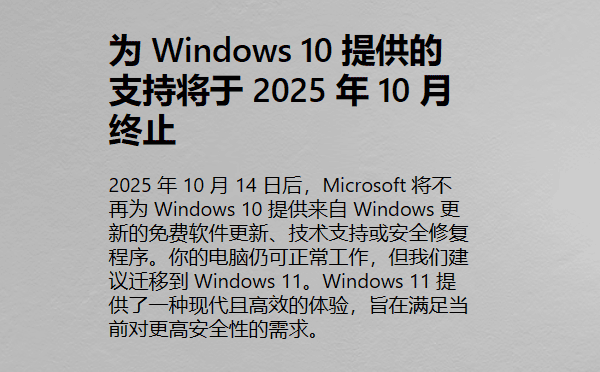
但没有安全更新后,易受病毒、木马攻击。对企业用户来说,数据安全至关重要,若被攻击,损失严重,应尽早升级。而普通用户若使用习惯良好,比如不上不明网站、不乱点链接,中毒风险相对较低,可视情况决定是否升级。
二、是否必须升级Win11?
不强制,但推荐升级。
如果电脑硬件满足要求,升级Win11有三大好处:
持续获得安全补丁,提升系统稳定性;
支持新功能与技术,体验更现代;
更好的兼容性,减少运行问题。
如果你的设备较老,暂时继续用Win10也无妨,但未来软件支持会逐步减少。

三、升级Win11的基本要求
升级前请确认硬件是否符合以下条件:
处理器:64位、支持特定安全功能
内存:至少4GB
存储空间:64GB以上
显卡:支持DirectX 12、WDDM 2.x
其他:TPM 2.0、UEFI启动、联网
不确定是否符合要求?可以使用“驱动人生”软件一键查看电脑配置,对照Win11标准,便于判断是否能升级。
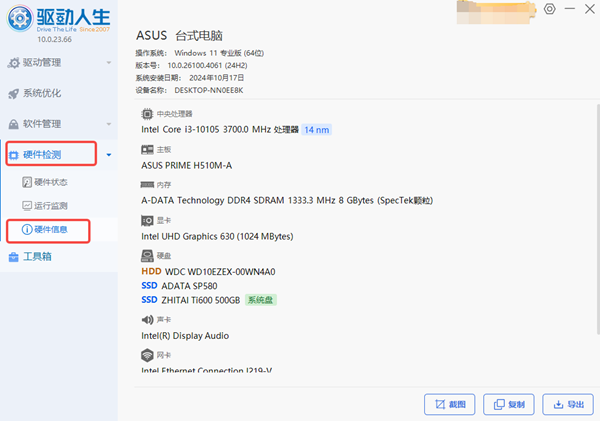
四、Win11升级方法
方法1:Windows 更新(推荐)
打开【设置】>【更新和安全】>【Windows更新】>【检查更新】
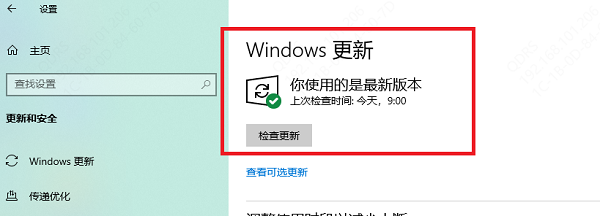
查看是否提示“可升级到Win11”,点击【下载并安装】
方法2:安装助手工具
访问微软官网,下载“Windows 11 安装助手”
打开软件,点击【立即安装】,按步骤操作
五、升级Win11后的优化设置
1、更新驱动
升级后部分驱动可能不兼容,推荐使用“驱动人生”自动检测并修复,如打印机、显卡、网卡等。

 好评率97%
好评率97%  下载次数:4443011
下载次数:4443011 下载安装驱动人生后,打开软件,点击“立即扫描”按钮,它就会自动检测电脑驱动状态。
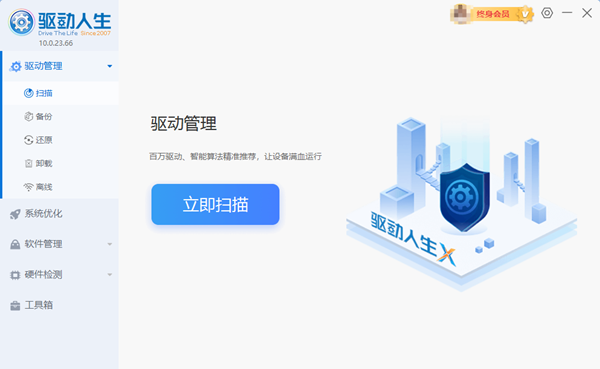
随后找到需要更新的驱动,点击“一键修复”或“升级驱动”即可。
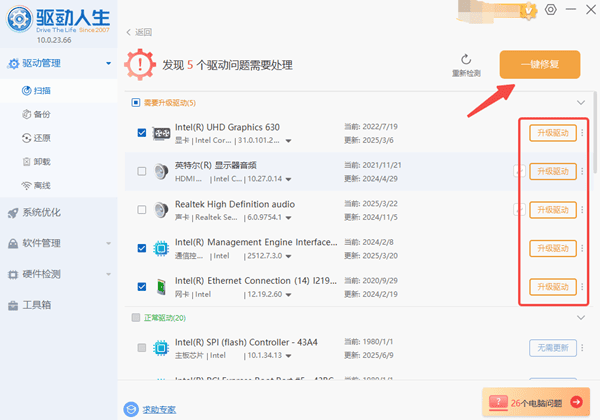
2、个性化设置
不习惯任务栏居中?可在【设置】>【个性化】>【任务栏】>【任务栏行为】中调整为左对齐。
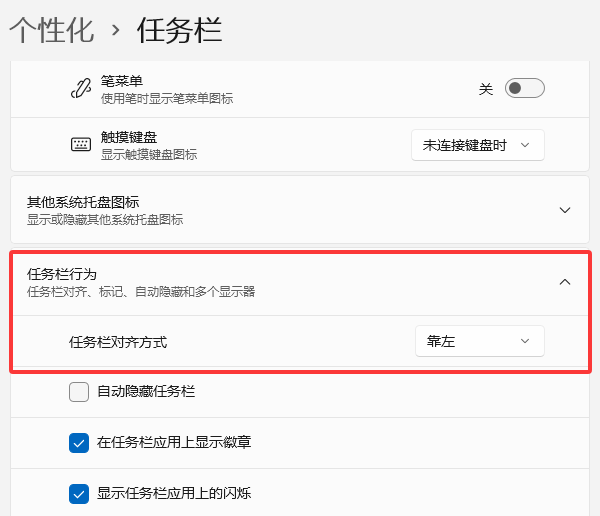
3、软件兼容检查
确保常用软件能正常运行,如异常可尝试更新或重装。
4、登录Microsoft账户并启用同步
同步设置、密码、文件,便于重装或更换设备。
5、备份重要资料
创建系统还原点,或开启“文件历史记录”,备份数据,以防重要数据丢失。
6、优化启动项
按【Ctrl+Shift+Esc】打开任务管理器,点击“启动应用”右键关闭不必要启动项,提升开机速度。
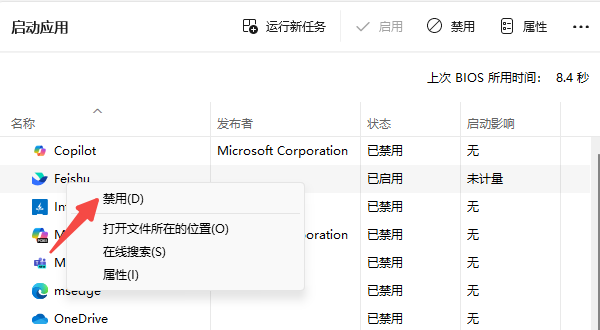
Windows 10停止支持后仍可使用,但存在安全隐患。普通用户若风险可控,可暂缓升级;企业和高安全需求用户,建议尽早迁移至Windows 11。提前做好备份、检查硬件、熟悉升级流程,是最佳选择。



